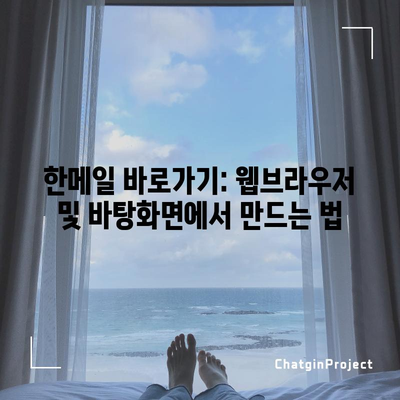한메일 바로가기 웹브라우저 사용해서 만드는 법과 바탕화면에서 만드는 방법
Meta Description: 한메일 바로가기 웹브라우저를 사용하여 만드는 방법 및 바탕화면에서 한메일 아이콘을 만드는 방법에 대해 자세히 설명합니다.
한메일 바로가기는 무엇인가?
한메일은 한국에서 오랫동안 사용되어온 이메일 서비스로, 대표적인 메일 서비스 중 하나입니다. 한메일의 공식 웹사이트 주소는 http://hanmail.net>hanmail.net입니다. 한메일 바로가기는 사용자가 쉽게 한메일에 접근할 수 있도록 설정하는 프로세스를 의미합니다. 본 섹션에서는 한메일의 역사와 함께 한메일 바로가기의 의의에 대해 심도 있게 알아보겠습니다.
한메일의 역사는 1997년부터 시작됩니다. 당시 다음(Daum)에서 제공하는 한메일 서비스는 많은 사용자들에게 큰 사랑을 받았습니다. 특히, 무료 이메일 제공과 파워 유저가 선호할 수 있는 다양한 서비스들 덕분에 한메일은 2000년대 초반의 인터넷 붐을 맞이하여 인기를 끌었습니다.
사용자들이 한메일의 이메일 주소를 한 번 만든 이후 지속적으로 사용하는 이유 중 하나는 바로 그 아이디입니다. 이메일 주소는 인생의 여러 순간을 기록하는 디지털 공간인데, 그 주소가 한번 변경되기 시작하면 복잡한 과정이 발생하기 때문입니다. 예를 들어, 비즈니스를 시작한 후 그 주소를 계속 사용할 수 있는 것은 큰 장점으로 작용합니다.
한메일에 대한 이해도가 높아지면, 한메일 서비스를 보다 효과적으로 사용할 수 있습니다. 따라서 많은 사용자는 한메일을 웹브라우저를 통해 바로가기 링크를 설정하고, 쉽게 접근할 수 있는 방법을 모색하고 있습니다. 여기서는 한메일 바로가기를 설정하는 방법에 대해 다루어 보겠습니다.
| 항목 | 내용 |
|---|---|
| 플랫폼 | PC, 모바일 |
| 접근 방법 | 웹브라우저 (크롬, 엣지, 웨일 등) |
| 서비스 시작 연도 | 1997년 |
| 주요 장점 | 무료 이메일 제공, IMAP/POP3 지원 |
💡 한메일 바로가기를 쉽게 만드는 방법을 알려드립니다. 💡
한메일 바로가기 웹브라우저를 사용해서 만드는 방법
한메일 바로가기를 웹브라우저에서 만드는 방법은 매우 간단합니다. 사용자의 웹브라우저에 따라 조금씩 차이가 있을 수 있지만, 일반적인 절차는 다음과 같습니다.
-
웹브라우저 열기: 사용하고 있는 웹브라우저를 열어주세요. 크롬, 엣지, 웨일 등 여러 가지 선택할 수 있습니다.
-
한메일 사이트 접속: 주소창에 http://hanmail.net>hanmail.net이라고 입력하여 한메일 홈페이지에 접속합니다.
-
바로가기 아이콘 만들기: 주소창에 표시된 자물쇠 아이콘을 마우스로 클릭한 후 바탕화면으로 드래그하여 놓습니다. 이 과정을 통해 바탕화면에 한메일 바로가기 아이콘이 생성됩니다.
-
테스트하기: 생성된 아이콘을 더블 클릭하여 한메일이 잘 열리는지 확인합니다.
인터넷 익스플로러를 사용할 경우에는 주소 앞에 있는 이메일 모양의 아이콘을 드래그하여 바탕화면에 놓는 것으로 바로가기를 만듭니다. 이 과정은 사용자가 한메일을 더욱 쉽게 접근할 수 있도록 도와줍니다.
웹브라우저별 한메일 바로가기 설정 방법
| 웹브라우저 | 방법 |
|---|---|
| 크롬 | 주소창의 자물쇠 아이콘 클릭 후 드래그하여 바탕화면에 놓기 |
| 엣지 | 주소창의 자물쇠 아이콘 클릭 후 드래그하여 바탕화면에 놓기 |
| 웨일 | 주소창의 자물쇠 아이콘 클릭 후 드래그하여 바탕화면에 놓기 |
| Internet Explorer | 주소 앞의 이메일 아이콘 클릭 후 드래그하여 바탕화면에 놓기 |
한메일 바로가기를 설정한 후, 이를 통해 사용자는 손쉽게 이메일에 접근할 수 있으며, 중요한 메일을 빠르게 확인할 수 있습니다.
💡 한메일 바로가기를 쉽게 만드는 팁을 확인해 보세요. 💡
한메일 바로가기 방법은?
한메일에 바로가기를 만드는 방법은 크게 두 가지로 나뉩니다. 하나는 PC에서 직접 만드는 방법이고, 다른 하나는 모바일 기기에서 만드는 방법입니다.
PC에서 만드는 방법
PC에서 한메일 바로가기 아이콘을 만드는 과정은 매우 간단합니다. 앞서 언급한 대로, 웹브라우저에서 한메일 사이트에 접속하여 자물쇠 아이콘을 바탕화면으로 드래그하는 방식입니다. 이 방법은 모든 웹브라우저에서 통용됩니다.
예시 절차:
1. 웹브라우저 실행
2. http://hanmail.net>hanmail.net 접속
3. 자물쇠 아이콘 드래그하여 바탕화면에 놓기
모바일에서 만드는 방법
모바일에서 한메일에 쉽게 접근하기 위해 다음 메일 앱을 설치할 수 있습니다. 앱 스토어에 들어가 다음 메일을 검색하여 설치한 후, 앱을 열면 간편하게 한메일에 접근할 수 있습니다.
| 플랫폼 | 절차 |
|---|---|
| PC | 웹브라우저에서 바로가기 아이콘 생성 |
| 모바일 | 다음 메일 앱 설치 후 실행 |
이 방법들을 따라 하면 바탕화면 또는 모바일에서 한메일을 간편하게 사용할 수 있습니다.
💡 한메일 바로가기를 쉽게 만드는 방법을 확인해 보세요. 💡
한메일 바로가기 모바일 버전은 어떻게 사용하나요?
모바일에서 한메일을 이용하는 것은 매우 간단합니다. 다음 메일 어플리케이션을 다운로드받아 설치한 후, 사용자가 한메일 계정을 입력하면 모든 메일 서비스에 접근할 수 있습니다. 이 과정은 반복적인 로그인 절차를 줄여 주어 사용자의 편의성을 높여줍니다.
-
앱 다운로드: Google Play 스토어나 Apple App Store에 접속하여 다음 메일을 검색 후 다운로드 받습니다.
-
앱 실행: 설치가 완료되면 앱을 실행하고 사용자 정보를 입력하여 로그인합니다.
-
메일함 확인: 로그인 후 받은메일함, 보낸메일함 등 다양한 메일 옵션들을 확인할 수 있습니다.
-
메일 작성하기: 신규 메일 작성을 원하신다면 메일 쓰기 버튼을 클릭하여 원하는 수신자에게 메일을 보내세요.
이런 모바일 버전은 언제 어디서나 한메일을 사용할 수 있게 해줍니다. 스마트폰을 통해 메일 확인 후, 공적이거나 개인적인 메일을 즉시 처리할 수 있어 바쁜 일상 속에서 유용합니다.
| 항목 | 내용 |
|---|---|
| 다운로드 | Google Play 스토어 / Apple App Store에서 다음 메일 검색 |
| 기능 사용 | 받은메일함 확인, 신규 메일 작성, 메일 관리 |
| 장점 | 빠른 로그인, 언제 어디서나 이메일 처리 가능 |
이렇듯 모바일에서도 한메일을 손쉽게 관리할 수 있는 방법을 통해 사용자들은 더 큰 유연성을 느낄 수 있습니다.
💡 한메일 바로가기를 쉽게 만드는 방법을 알아보세요. 💡
한메일 바로가기 바탕화면에서 만드는 방법
바탕화면에서 한메일 바로가기를 만들고 싶다면, 아래 절차를 따르세요. 이 방법은 간단하며, 몇 단계의 클릭만으로 쉽게 진행할 수 있습니다.
-
바탕화면에서 마우스 우클릭: 바탕화면의 빈 공간에서 오른쪽 마우스 버튼을 클릭합니다.
-
새로 만들기 선택: 나오는 메뉴에서 새로 만들기를 선택한 후, 바로가기를 클릭합니다.
-
URL 입력: 항목 위치 입력란에 http://hanmail.net>http://hanmail.net으로 입력합니다.
-
바로가기 이름 설정: 바로가기에 부여할 이름, 예를 들어 한메일을 입력합니다.
-
마침 클릭: 모든 입력이 완료되면 마침 버튼을 눌러주면 바탕화면에 바로가기 아이콘이 생성됩니다.
이 과정을 통해 사용자는 바탕화면에서 두 번의 클릭으로 한메일에 접속할 수 있습니다. 이는 효율적이고 쉽게 접근할 수 있는 방법이 될 것입니다.
| 단계 | 설명 |
|---|---|
| 1 | 바탕화면 우클릭 |
| 2 | 새로 만들기 -> 바로가기 선택 |
| 3 | URL 입력 (http://hanmail.net) |
| 4 | 바로가기 이름 설정 |
| 5 | 마침 클릭 |
이처럼 바탕화면에 한메일 바로가기를 만들어두면, 부담없이 언제든지 한메일에 접속할 수 있어 매우 유용합니다.
💡 한메일 바로가기를 손쉽게 만드는 방법을 알아보세요! 💡
한메일 아이콘에 대해 알아보자
바로가기 아이콘은 사용자가 자주 활용하는 애플리케이션에 빠른 접근을 가능하게 해주는 중요한 요소입니다. 한메일의 아이콘은 그 자체로 다음 메일 서비스에 대한 상징적인 의미를 가집니다.
한메일 아이콘의 특징
한메일 아이콘의 디자인은 단순하면서도 사용자에게 친숙한 이미지를 제공합니다. 아이콘을 클릭하면 한메일 홈페이지로 직결되는 기능이 있어, 사용자들은 복잡한 검색 과정을 거치지 않고 즉시 메일을 확인할 수 있습니다.
| 특징 | 설명 |
|---|---|
| 디자인 | 심플하고 친숙한 형태 |
| 접근성 | 클릭 한 번으로 한메일 사이트로 연결 가능 |
| 사용자 경험 | 쉽게 접근 가능하여 일상 사용 편리 |
이 아이콘은 바탕화면에 스스로의 존재감을 뚜렷이 드러내며, सभी 사용자가 원클릭으로 한메일을 사용할 수 있습니다. 이러한 접근성 덕분에 이메일 확인, 작성 및 관리가 용이하다는 장점이 있습니다.
💡 한메일 바로가기를 쉽게 만드는 법을 알아보세요! 💡
한메일의 특이한 점은 무엇인가?
한메일의 가장 큰 특이점은 그 변천사와 통합된 서비스에 있습니다. 시점에 따라 변화한 메일 시스템을 살펴보면, 그마다의 진화가 눈에 띄기도 합니다. 예를 들어, 기존의 한메일 주소로도 다움에 로그인 할 수 있다는 점은 사용자에게 큰 장점이였습니다.
한메일 주소의 혜택
- 한메일 주소(abcd@hanmail.net)로 로그인 시에도 동일한 메일함을 사용하며, 즉각적으로 자주 사용하는 메일 서비스를 강화합니다.
- 각 메일 계정에 대한 통합된 관리가 가능하므로, 복잡한 메일 관리를 한곳에서 해결할 수 있습니다.
이제는 카카오 로그인을 통해 이메일 통합이 이루어졌습니다. 사용자들은 카카오 계정(@kakao.com)으로만 로그인할 수 있어, 한메일과 카카오 서비스가 유기적으로 연결된 사용 사례입니다. 이러한 통합은 사용자에게 원스톱 서비스와 효율적인 관리의 장점을 주고 있습니다.
| 특이한 점 | 설명 |
|---|---|
| 한메일 주소 로그인 | 한메일 주소로도 다움 로그인 가능 |
| 계정 통합 | 카카오 계정과 통합되어 사용자가 통합된 관리 가능 |
한메일의 계속된 발전은 사용자들에게 혁신적인 메일 서비스 경험을 제공하고 있으며, 이러한 변화는 여러 사용자로 하여금 한메일을 지속적으로 사용하게 되고 있습니다.
💡 한메일 바로가기 설정 방법을 지금 바로 알아보세요! 💡
한메일과 카카오 통합에 대하여
2022년 10월, 한메일과 카카오의 통합 논의가 이루어지며 사용자들이 새로운 패러다임에 접어들게 되었습니다. 기존의 hanmail.net과 daum.net 주소는 사용이 불가능하게 되며, 새로운 카카오 계정(@kakao.com)으로 통합되었습니다.
이러한 변화는 사용자에게 여러 혜택을 제공했습니다. 과거의 이메일 데이터는 안전하게 유지되며, 단일 계정으로 모든 카카오 플랫폼에 접근할 수 있는 기회를 제공합니다.
| 통합 전후 변화 | 내용 |
|---|---|
| 계정 변경 | hanmail.net 및 daum.net에서 @kakao.com으로 변경 |
| 새로운 사용성 | 카카오의 다양한 서비스와 통합되어 더 나은 편의 제공 |
| 보안 강화 | 계정 통합에 따른 보안 명확하게 강화 |
이러한 통합은 한메일 사용자들에게는 도전 과제가 될 수 있지만, 카카오는 이미 많은 사용자를 확보하고 있어 향후 더욱 쉽고 직관적인 메일 서비스를 가능하게 할 전망입니다.
💡 한메일 바로가기를 쉽게 설정하는 방법을 알아보세요. 💡
결론
💡 한메일 바로가기 설정 방법을 지금 바로 알아보세요! 💡
이번 글에서는 한메일 바로가기 및 웹브라우저를 사용자들이 어떻게 설정할 수 있는지에 대해 자세히 알아보았습니다. 바탕화면에서 한메일 아이콘을 만드는 방법, 모바일 및 PC에서의 접근 방법, 그리고 한메일의 특이점까지 다양한 주제를 다뤄 보았습니다. 한메일 서비스를 보다 효과적으로 이용하기 위한 유용한 정보들이 도움이 됐길 바랍니다.
한메일은 여전히 유용하고 많은 사용자에게 필수적인 이메일 서비스입니다. 이를 통해 여러분의 메일 관리가 더욱 쉬워지기를 바랍니다.
자주 묻는 질문과 답변
-
한메일 바로가기는 무엇인가요?
한메일 바로가기는 한메일 웹사이트에 쉽게 접근할 수 있도록 해주는 링크를 의미합니다. -
모바일에서도 한메일 사용할 수 있나요?
네, 모바일에서도 다음 메일 앱을 통해 한메일을 쉽고 간편하게 사용할 수 있습니다. -
한메일 아이콘 만드는 방법은 어떻게 되나요?
바탕화면에서 마우스를 우클릭 후 새로 만들기 -> 바로가기를 클릭하여 URL을 입력하면 됩니다. -
한메일과 카카오 통합은 어떤 장점이 있나요?
통합된 카카오 계정을 통해 한 곳에서 다양한 서비스를 이용할 수 있어 사용자 편의성이 대폭 증가하였습니다.
한메일 바로가기: 웹브라우저 및 바탕화면에서 만드는 법
한메일 바로가기: 웹브라우저 및 바탕화면에서 만드는 법
한메일 바로가기: 웹브라우저 및 바탕화면에서 만드는 법